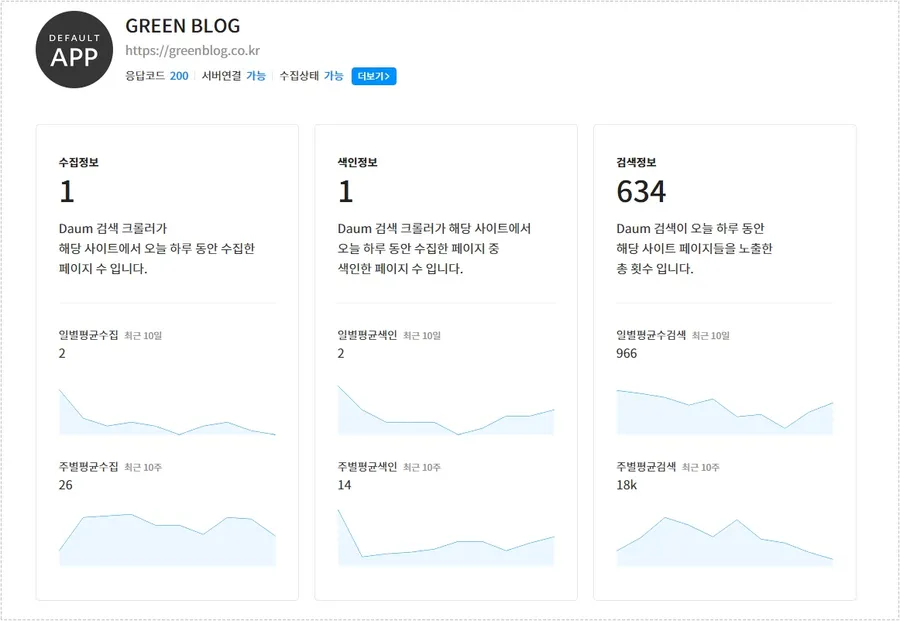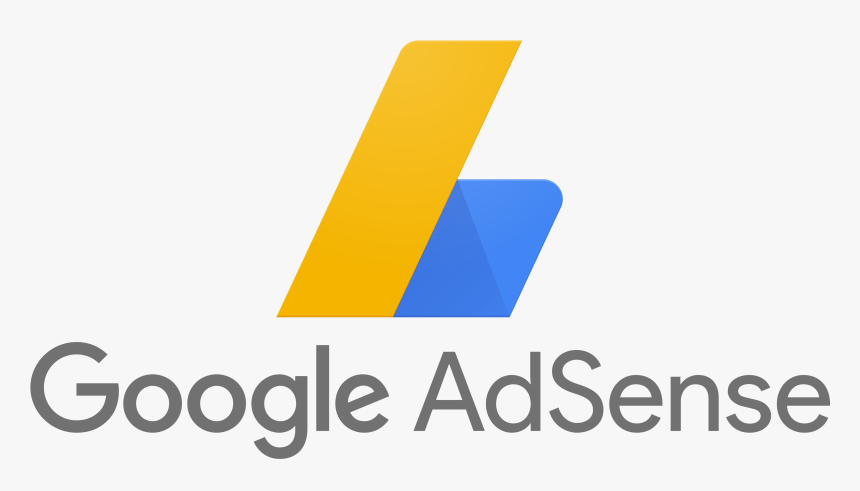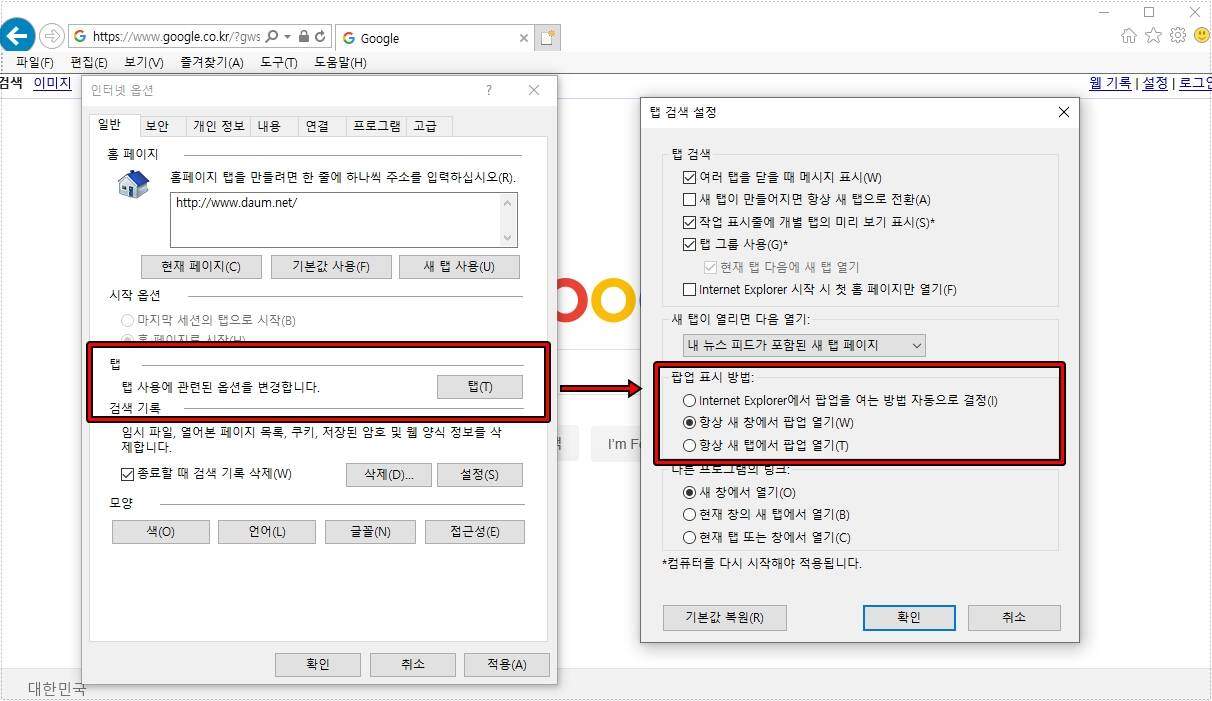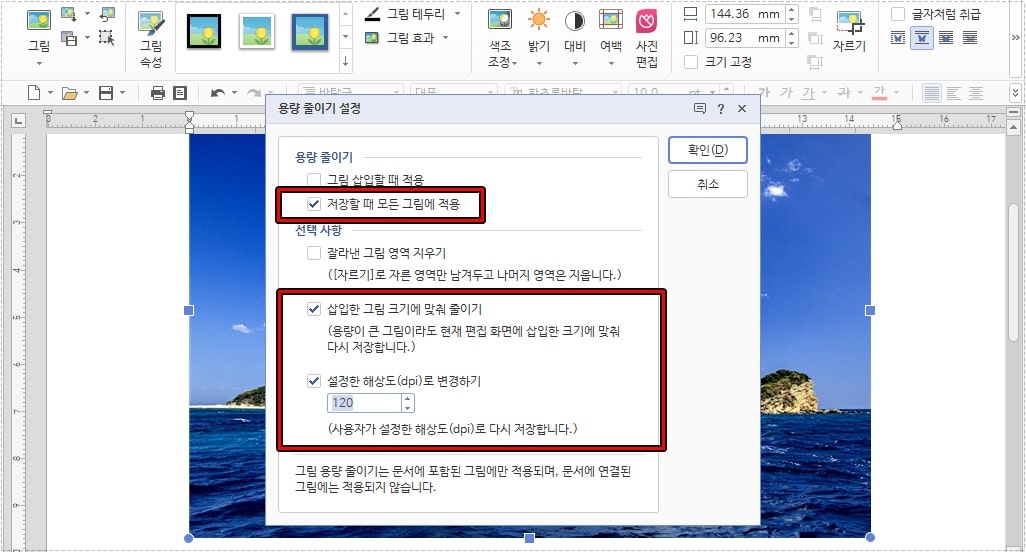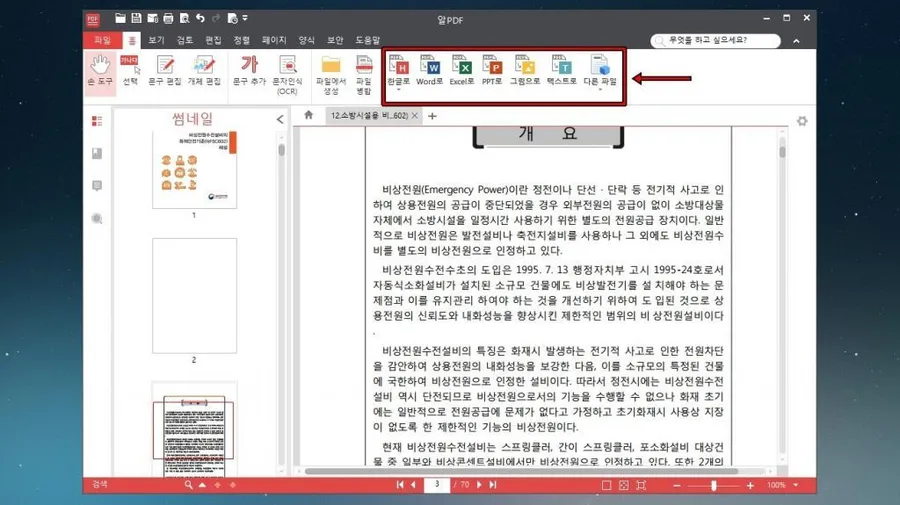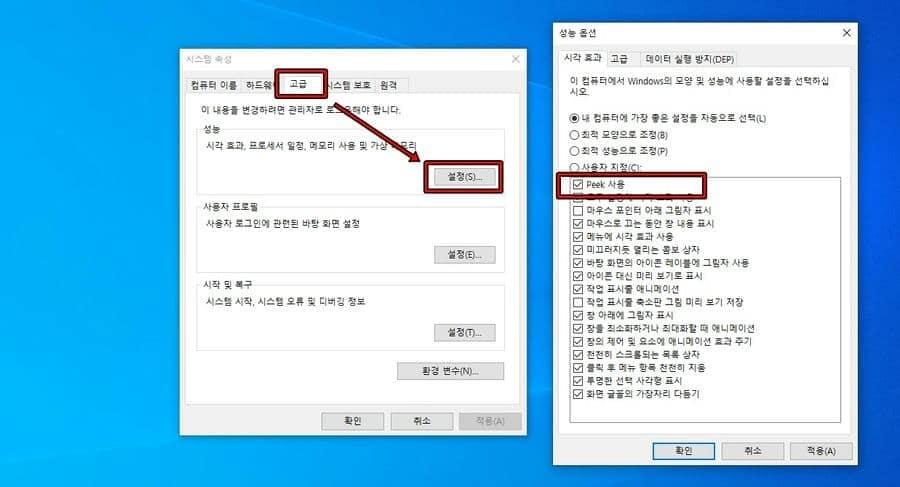유튜브를 통해서 음악을 듣는 분들이라면 영상이 나오는 것을 당연하게 생각하게 됩니다. 하지만 와이파이가 아닌 데이터를 사용하고 있다면 요금이 많이 나오기 때문에 유튜브 오디오만 나오는 방법은 없을까 찾는 분들도 있을 것입니다.
유튜브 뮤직 프리미엄을 사용하게 되면 뮤직비디오 재생을 하지 않도록 설정을 할 수 있지만 프리미엄이 아닌 경우에는 뮤직비디오 영상이 나오게 되는데 Music Mode for Youtube 크롬 확장 프로그램을 설치하게 되면 영상이 나오지 않고 오디오만 나오게 할 수 있습니다.
Music Mode for Youtube는 영상을 제거하는 것 뿐만 아니라 다양한 옵션을 제공하는데 그 내용은 아래와 같습니다.
- 음성만 남기고 영상은 차단
- 비디오 섬네일 숨기기
- 채널/사용자 아바타 이미지 숨기기
- 다양한 기타 이미지 숨기기
- 광고 건너뛰기
옵션은 일반적인 유튜브, 유튜브 뮤직, 사이트로 구분을 해서 설정할 수 있으며 유튜브 접속하면 바로 영상을 차단하게 적용하거나 버튼을 누를 때만 적용할 수 있습니다.
목차
확장 프로그램 설치
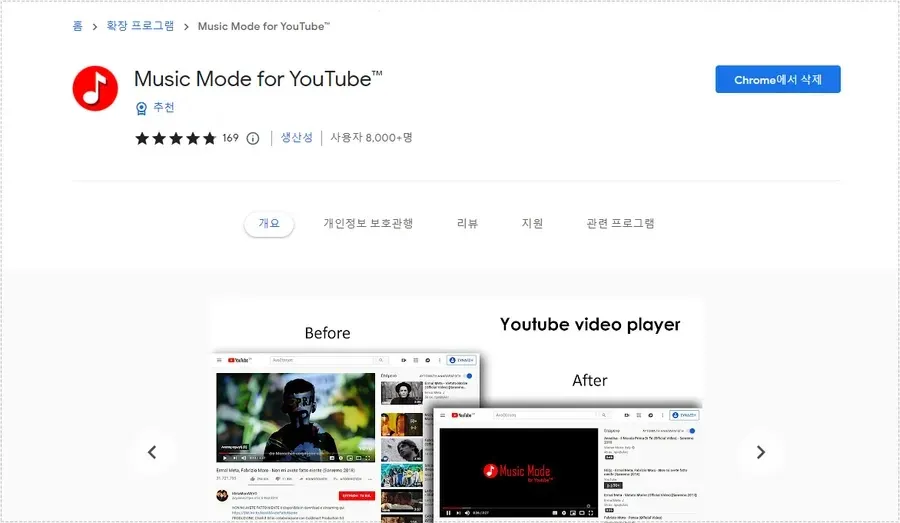
구글이나 크롬 웹스토어에서 Music Mode for Youtube 라고 검색을 하게 되면 확장 프로그램을 찾을 수 있고 오른쪽 상단 Chrome에 추가 버튼을 눌러서 크롬에 설치를 하시면 됩니다.
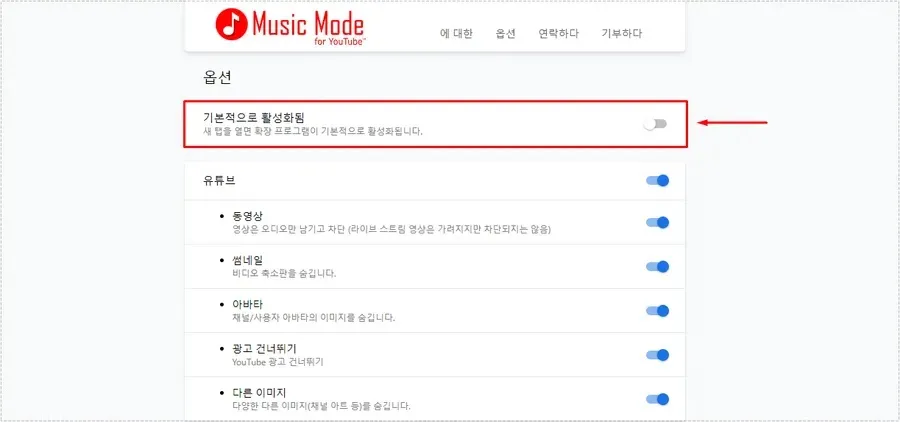
Music Mode for Youtube 확장 프로그램을 설치하게 되면 새 탭으로 설정 화면이 나오게 되는데 필요할 때만 영상을 차단하고 유튜브 오디오만 나오게 하고 싶다면 위에 빨간색 박스로 표시한 기본적으로 활성화를 클릭해서 비활성화 해주시면 됩니다.
오디오만 나오게 설정
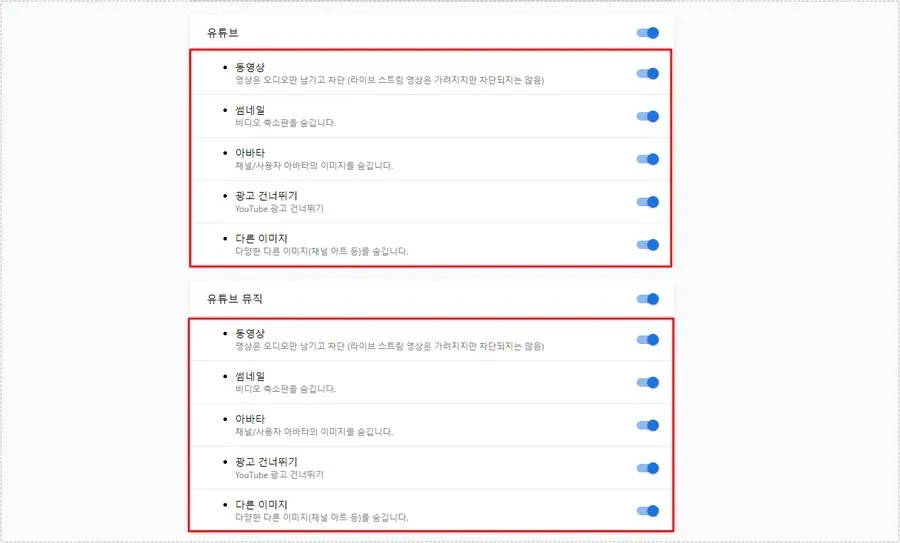
확장 프로그램은 3가지의 유형을 설정할 수 있는데 유튜브, 유튜브 뮤직, 사이트입니다. 그리고 세부 설정으로는 동영상, 썸네일, 아바타, 광고 건너뛰기, 다른 이미지 설정이 있으며 슬라이드를 클릭해서 활성화 및 비활성화할 수 있습니다.
예를 들어서 동영상을 활성화하게 되면 오디오만 남기고 영상은 차단하게 되며 영상 대신 로고가 나오게 됩니다. 그리고 이미지 용량이 큰 채널 아트 경우 다른 이미지를 활성화하게 되면 나오지 않게 돼서 데이터를 절약할 수 있습니다.
확장 프로그램 사용 방법
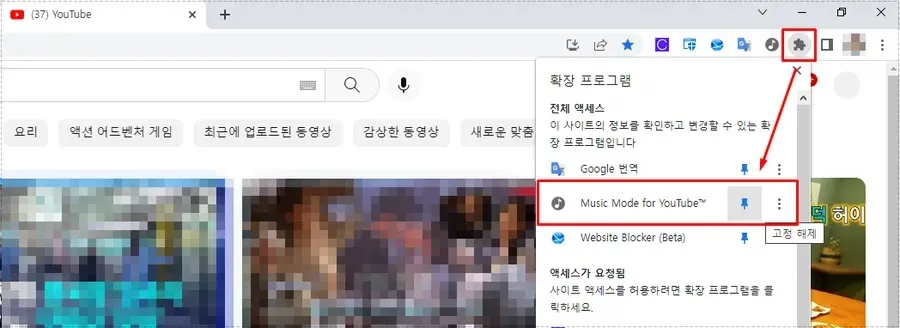
확장 프로그램 설정에서 계속 활성화하도록 설정할 수 있지만 그렇게 하면 영상을 볼 수 없기 때문에 음악을 들을 때만 활성화하는 방법은 위의 이미지에 보이는 빨간색 박스로 표시한 퍼즐 모양 아이콘을 누르고 핀 모양 아이콘으로 확장 프로그램을 고정하는 것입니다.
확장 프로그램 도구에 고정하지 않을 경우 매번 눌러서 찾아야 하기 때문에 고정하는 것이 사용하기에 편합니다.

확장 프로그램을 고정하였다면 이제 유튜브에서 음악을 들을 때는 도구 모음에서 클릭하신 후에 위에 표시한 ON 버튼으로 활성화하신 후에 OK 버튼을 누르게 되면 영상을 차단하고 오디오만 나오게 됩니다.
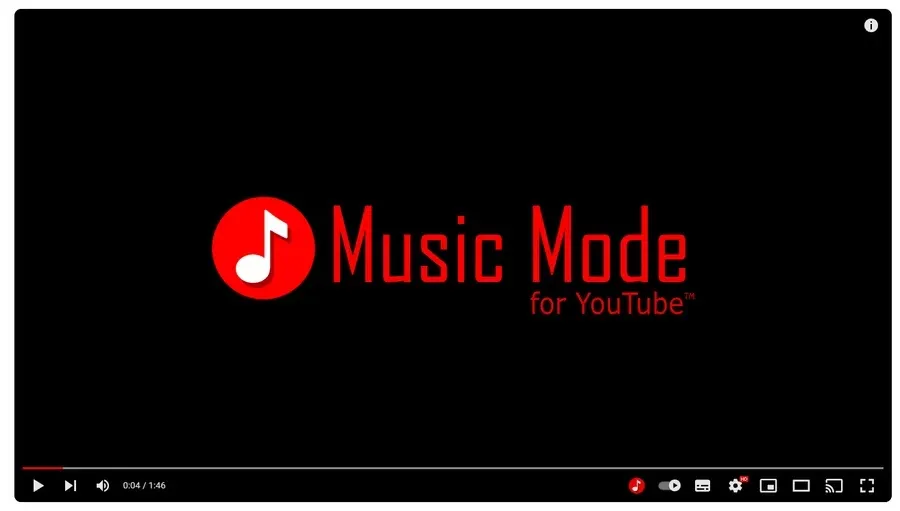
확장 프로그램을 실행하게 되면 위에 보이는 것처럼 영상은 나오지 않고 오디오만 나오게 됩니다. 사용하면서 살짝 불편한 점은 현재 탭에서 확장 프로그램을 실행하게 되면 재생이 안 되는 현상이 있는데 새로 고침을 하면 제대로 작동을 합니다.
유튜브를 시청할 때 영상, 섬네일, 채널 아트가 필요 없고 오디오만 듣고 싶다면 위의 확장 프로그램을 설치해서 데이터도 절약하고 방해 받지 않고 음악 감상을 해보시기 바랍니다.
▶ 유튜브 검색 버튼이 작동하지 않을 때 임시 조치 방법